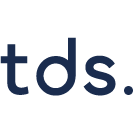スプレッドシートのGESTEP関数とは
GESTEP関数は、指定された値が設定したしきい値以上の場合に1を返し、そうでない場合は0を返すエンジニアリング系の関数です。この関数はステップ判定として機能し、数値の条件判定や比較演算において効率的なバイナリ判定を実現できます。
基本的な構文はGESTEP(値, [しきい値])となり、第一引数の値が第二引数のしきい値以上であるかを判定します。第二引数を省略した場合、デフォルトとして0がしきい値に設定され、正の数か負の数かの判定が可能となります。
【PR】プログラミングや生成AIを無料で学べる「コードキャンプフリー」
GESTEP関数の基本的な実装方法
GESTEP関数の最もシンプルな使い方として、単純な数値比較による条件判定を行うことができます。例えば売上目標の達成判定や、在庫数の確認といったビジネス用途での活用が効果的です。
=GESTEP(5, 2)上記の例では、値5がしきい値2以上であるため結果は1を返します。また引数が数値以外の場合は#VALUE!エラーが発生するため、データの型に注意が必要となります。
配列や範囲を対象とした一括判定も可能で、複数のセルに対して同時に条件判定を実行できます。これにより大量のデータに対する効率的な分析作業が実現し、手動での判定作業を大幅に削減できるでしょう。
複数条件でのGESTEP関数活用パターン
GESTEP関数を他の関数と組み合わせることで、より複雑な条件判定システムを構築することが可能になります。IF関数やSUM関数との連携により、段階的な評価システムや集計処理を効率化できるのです。
=SUM(GESTEP(A1:A10, 100))この例では範囲A1:A10の各セルが100以上の値を持つセルの個数をカウントしています。各セルに対してGESTEP関数が適用され、条件を満たすセルは1、満たさないセルは0となり、SUM関数でそれらを合計することで該当数が算出されます。
負の数値を扱う場合は、しきい値も負の値に設定することで適切な判定が行えます。例えば=GESTEP(-6, -1)では、-6が-1以上ではないため0が返されることになるでしょう。
※上記コンテンツの内容やソースコードはAIで確認・デバッグしておりますが、間違いやエラー、脆弱性などがある場合は、コメントよりご報告いただけますと幸いです。
ITやプログラミングに関するコラム
- Canvaとは?使い方やアカウント登録などを初心者向けに解説
 git configで設定情報を確認・表示する方法
git configで設定情報を確認・表示する方法 「Pythonはやめとけ」と言われる理由と学習するメリット
「Pythonはやめとけ」と言われる理由と学習するメリット Ubuntuのversionを確認する方法
Ubuntuのversionを確認する方法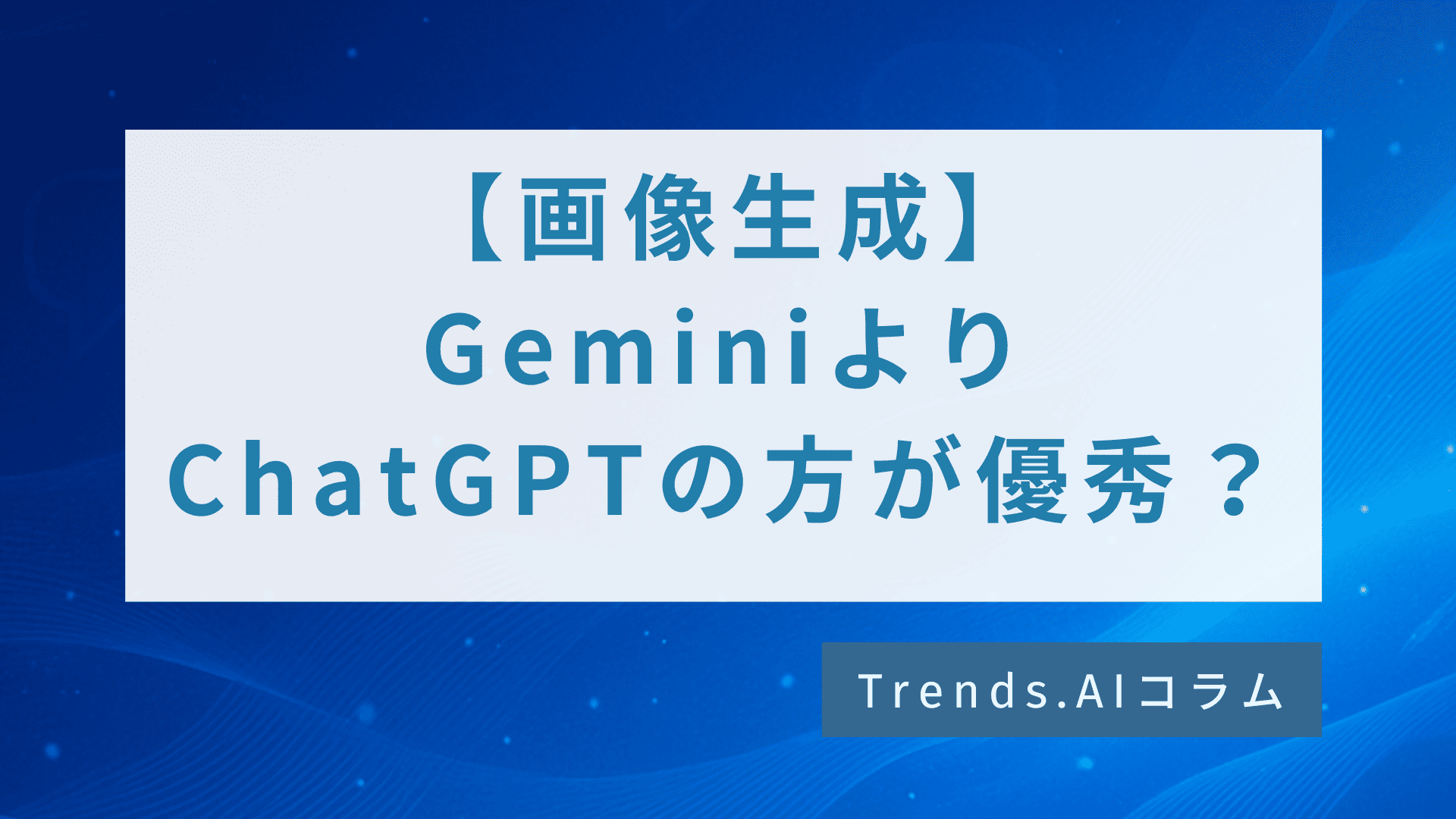 Geminiで画像を生成する方法|ChatGPTとの比較結果も紹介
Geminiで画像を生成する方法|ChatGPTとの比較結果も紹介